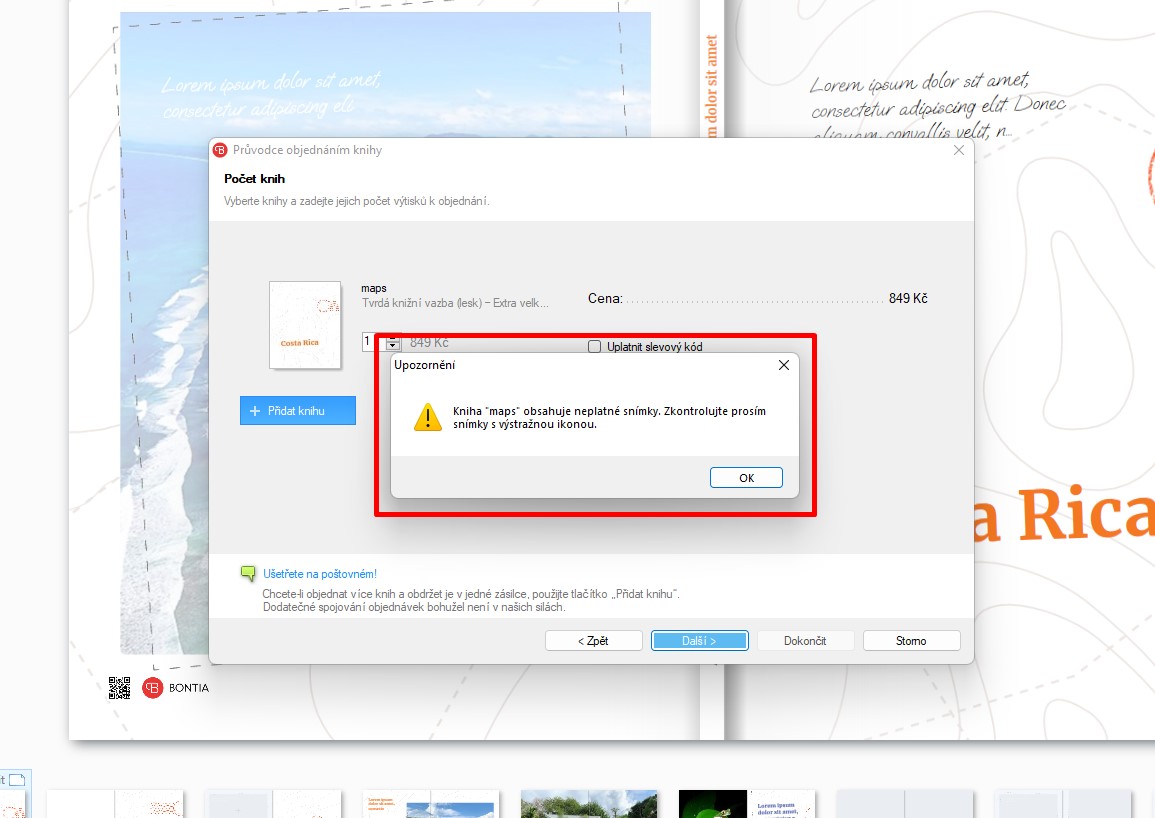Každý neplatný snímek je označen výstražnou ikonou. Pokud na ikonu najedete kurzorem myši, zobrazí se navrhovaný postup řešení. Snímky mohou být neplatné z několika důvodů.
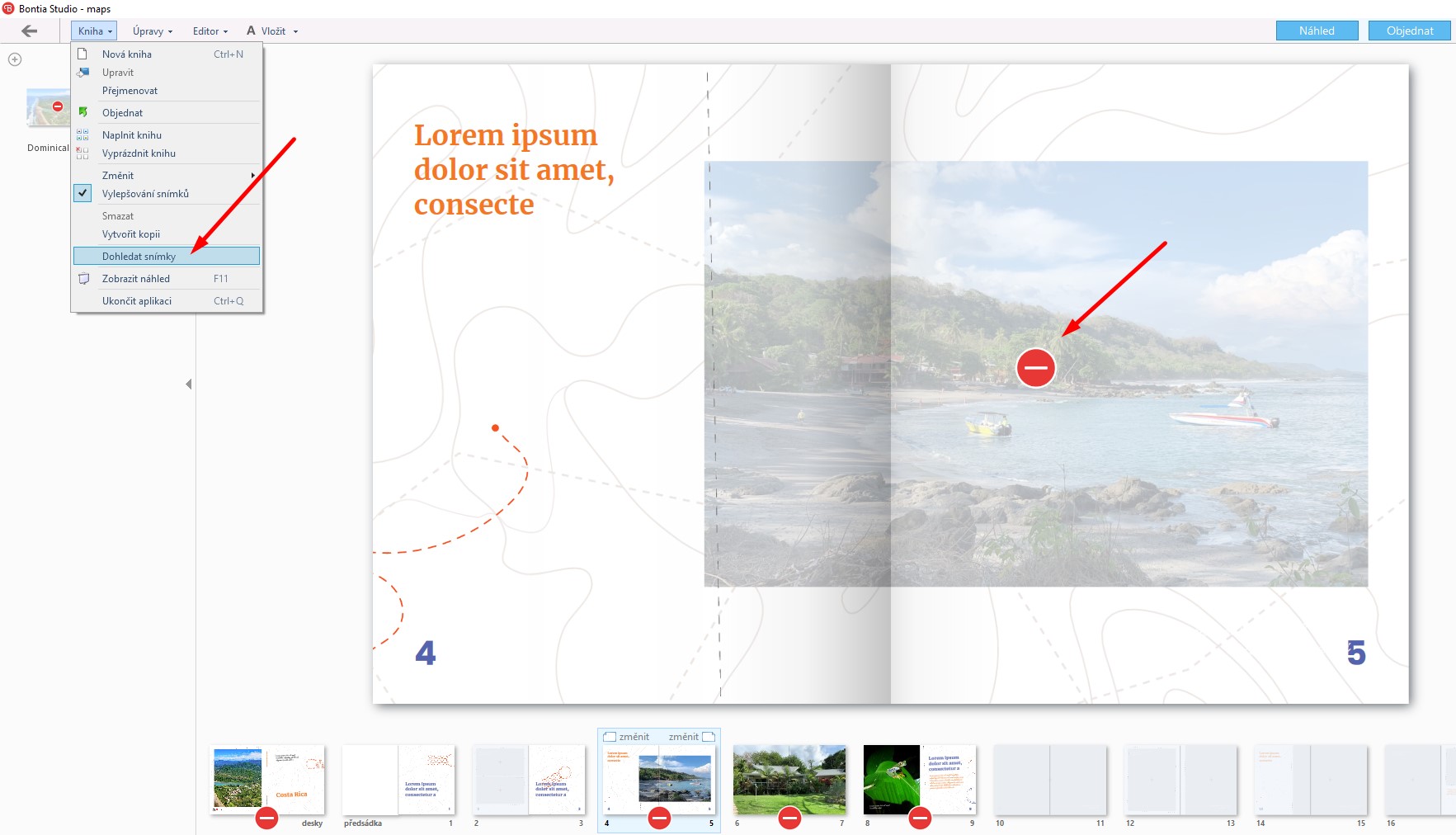 NEPŘEHLÉDNĚTE! Informace o neplatných snímcích, která se může objevit na začátku objednávkového procesu, nezahrnuje snímky s nízkým rozlišením. Fotoknihu s neplatnými snímky nelze objednat. Fotoknihu s nekvalitními snímky objednat lze, ačkoliv to nedoporučujeme. Více se dočtete ZDE.
NEPŘEHLÉDNĚTE! Informace o neplatných snímcích, která se může objevit na začátku objednávkového procesu, nezahrnuje snímky s nízkým rozlišením. Fotoknihu s neplatnými snímky nelze objednat. Fotoknihu s nekvalitními snímky objednat lze, ačkoliv to nedoporučujeme. Více se dočtete ZDE.
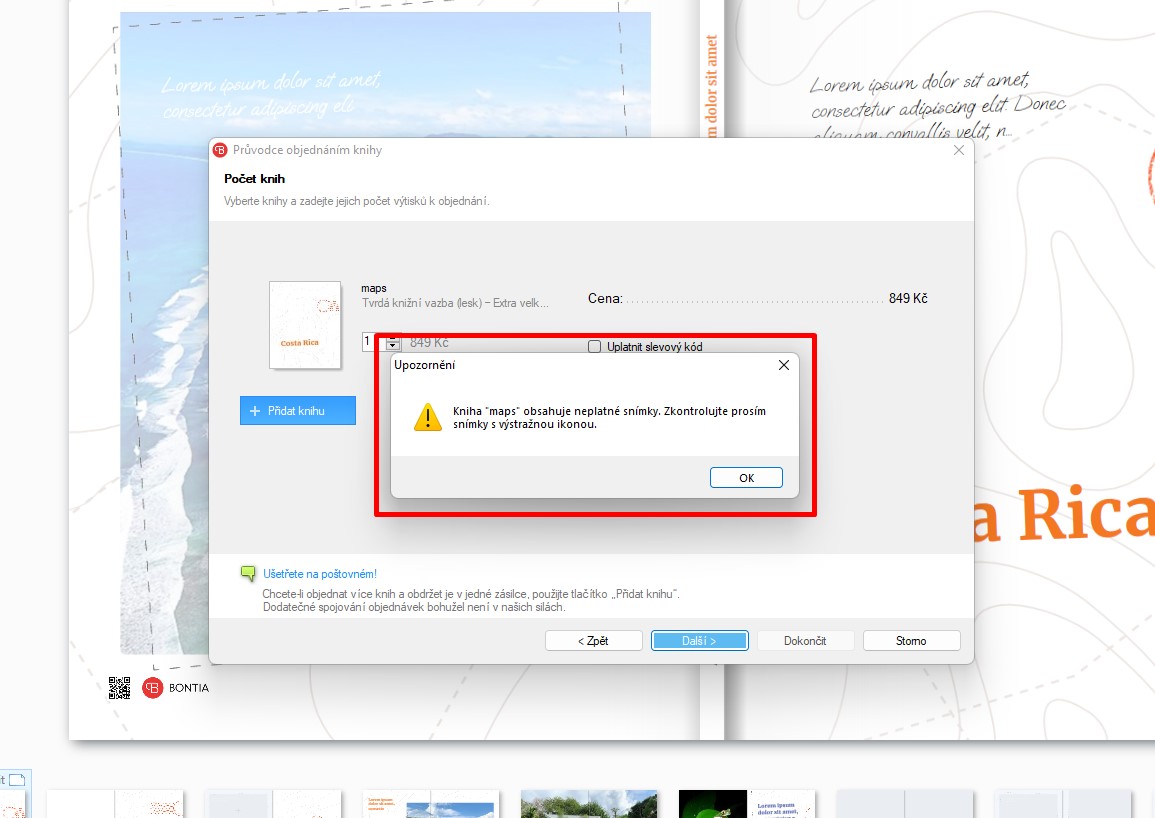
Po vložení do fotoknihy byl snímek v původních datech změněn
Informace o snímcích vložených do fotoknihy jsou načítány z vašeho počítače. Pokud mimo Bontia Studio změníte snímek (například úprava v grafickém editoru, otočení snímku v prohlížeči fotek apod.), který byl dříve vložený do fotoknihy , Bontia Studio na tuto skutečnost upozorní. Klikněte na neplatný snímek pravým tlačítkem myši a zvolte „Aktualizovat snímek“.
Po vložení do fotoknihy byl snímek přesunut nebo odstraněn z původní složky
Jestliže v počítači přesunete snímek, který byl dříve vložený do fotoknihy, spojení mezi programem a snímkem bude přerušeno. Situaci lze vyřešit nastavením nového umístění snímku. V menu zvolte položku „Kniha“ a klikněte na „Dohledat snímky“.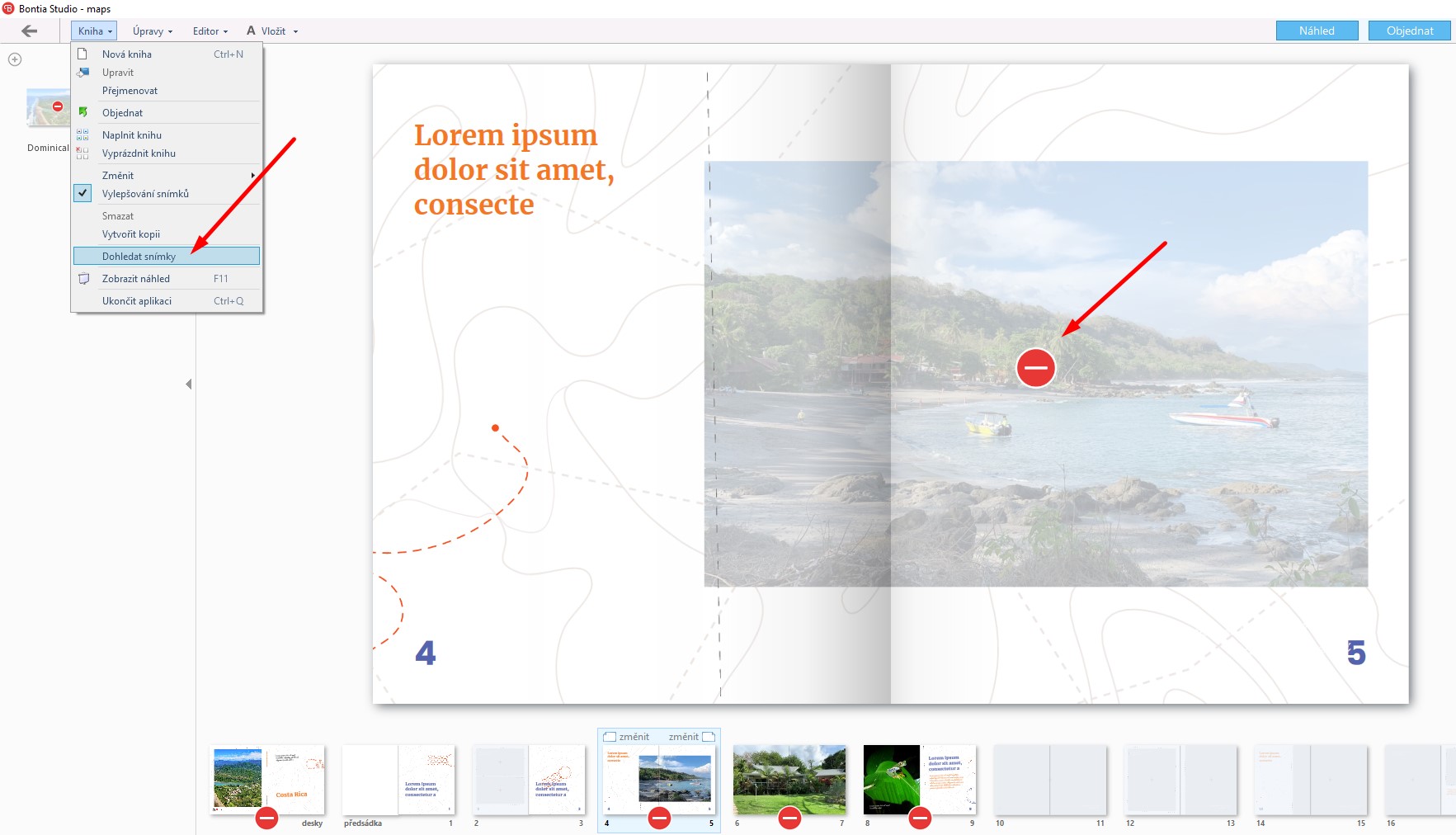 NEPŘEHLÉDNĚTE! Informace o neplatných snímcích, která se může objevit na začátku objednávkového procesu, nezahrnuje snímky s nízkým rozlišením. Fotoknihu s neplatnými snímky nelze objednat. Fotoknihu s nekvalitními snímky objednat lze, ačkoliv to nedoporučujeme. Více se dočtete ZDE.
NEPŘEHLÉDNĚTE! Informace o neplatných snímcích, která se může objevit na začátku objednávkového procesu, nezahrnuje snímky s nízkým rozlišením. Fotoknihu s neplatnými snímky nelze objednat. Fotoknihu s nekvalitními snímky objednat lze, ačkoliv to nedoporučujeme. Více se dočtete ZDE.